Youtubeの生配信は、コメントを入力することで配信主や、同じ視聴者とコミュニケーションを取ることができます。
ですが、Youtubeライブで自分のコメントが表示されない状態に、なったことはありませんか?
今回はそんなYoutubeライブで、コメントが表示されなかった場合の要因や対処法について紹介していきます。
コメントが表示されない要因

Youtubeライブでコメントを書いたのに、チャット欄に表示されない。
表示されない要因について、紹介していきます。
①NGワードが使われている
配信主はライブ配信で、事前にNGワードを設定することができます。
理由はスパムや荒らしコメントの対策で、もしNGワードを含んだコメントをした場合、チャット欄に表示されません。
配信主によっては、過去に荒らし被害に遭ったことにより、そこまで危なくない言葉でも設定している場合があります。
そういった場合は、配信やチャンネルの概要欄に注意として書かれていたりするので、目を通しておきましょう。
②絵文字だけのチャット
配信では入力されたコメントを読み上げるソフトウェア(棒読みちゃんなど)を導入している配信も多く見かけます。
コメントが読み上げられることによって、配信主がコメントを見落とさず、反応しやすくなります。
このソフトウェアを導入している配信によくあるのが、スマホの絵文字だけのコメントが読まれない、表示されないことです。
読み上げるソフトが絵文字に対応していない場合は、入力しても読み上げが反応されません。
Youtube側も絵文字だけのコメントは、スパムコメントと認識し表示しないことがあります。
ですが、これはスマートフォンの絵文字に関することで、Youtubeが作った絵文字やメンバーシップで使える絵文字などは表示されます。
③ブロックされている
過去にその配信で荒してしまったり、Youtubeのコミュニティガイドラインに反するコメントを書いた経験がある場合、配信主にブロックされている場合があります。
ブロックされていると、チャット欄に反映されません。
こうなった場合は配信主にしっかりと謝罪しましょう。
④Youtube側の不具合
ライブ配信にコメントが反映されない場合、Youtube側の不具合の可能性もあります。
Youtubeは稀に、配信が止まってしまったりする不具合が起こることあり、入力したコメントも不具合によって反映されないことがあります。
この不具合の要因は明らかになっていませんが、Youtubeが一番使われている時間帯(18:00~23:00あたり)だと、Youtubeのシステムやサーバーに負荷がかかり、不具合が起きているのかもしれません。
ですがこういった不具合は一時的なもので、もしかすると早急に治る場合もあります。
⑤スパム扱いされている
Youtube側の不具合などによりコメントが反映されず、確認のために何度もコメントを入力した経験はありませんか?
絵文字の件でも記載しましたが、そういった場合はYoutubeにスパムコメントとして認識された可能性があります。
ライブ配信に現れるスパムコメントは、同じ言葉を何度も入力してくることが多く、そのスパムコメントと同じ動きをすることによって、認識されてしまうことがあります。
不具合によって反映されないとわかった場合は、何度もコメントを入力するのは避けましょう。
⑥そもそもチャット欄が無い場合
配信によっては、そもそもチャット欄が無い場合があります。
過去に配信を酷く荒されたことがあると、チャット欄を無しにして配信する方もいるかもしれません。
そういった場合は、配信にコメントを送ることはできません。
表示されるための方法

ライブ配信のコメントをチャット欄に表示させる方法を、いくつか紹介していきます。
①チャットリプレイ、トップチャットリプレイを変更する
Youtubeのライブ配信のチャット欄には「チャットリプレイ」「トップチャットをリプレイ」という表記が上部にあります。
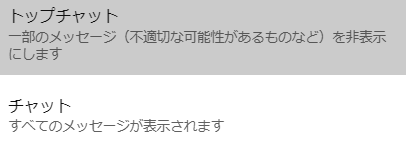
・トップチャット Youtubeのフィルタリングによって、悪質だと判断されたチャット以外を表示
・チャット フィルタリングがなく、すべてのチャットが表示される
もしかすると、入力したコメントが悪質とみなされ、表示されていない場合があります。
そういった場合は、トップチャットとチャットを切り替えると表示される可能性があります。
この方法は簡単でシンプルなので、まずはこちらの方法を試してみるのがオススメです。
②ブラウザやアプリを開き直す
パソコンでYoutubeを見ている場合は、ブラウザを一度閉じ再表示、スマホでYoutubeアプリを再起動してみてください。
この作業によって、何かしらの不具合が解消される可能性があります。
またブラウザで多くのウィンドウを開いている場合、スマホで複数のアプリを開いている場合、使わないウィンドウやアプリを閉じるのも効果的です。
③デバイスを再起動する
見ているデバイスが重いなどの不具合がある場合は、デバイスの再起動をしましょう。
電源をずっと切らずに使用していると、重くなる場合もあるので、一度リセットする気持ちで再起動するのがオススメです。
④アプリをアップデートする
Youtubeのアプリがアップデートされていない場合、ライブ配信でのコメントが上手く反映されない要因の1つかもしれません。
互換性などの影響が出てくるので、アップデートの更新がある場合は、早急にアップデートしましょう。
⑤デバイスをアップデートする
パソコンやスマートフォンのアップデートはされていますか?
デバイスのアップデートも、Youtubeに影響する可能性がある為、一度最新なのか確認が必要です。
⑥アカウントを変更してみる
Youtubeで別のアカウントがある場合、他のアカウントで配信にコメントを打ってみてください。
メインで使っているアカウントに、コメントが打てない不具合が起きている可能性があります。
紐づけされている場合でも、別のアカウントならコメントできることがあります。
もし配信者にブロックされていることが分かっている場合は、別のアカウントでコメントできても迷惑になるので、別のアカウントでコメントをする前に、配信主と話合うのが先でしょう。
まとめ
今回はライブ配信でチャット欄にコメントが表示されない要因と対策方法について、まとめてみました。
表示されない要因については、自分でもわかる、わからないの2種類があると考えられます。
わかる場合とわからない場合で対策方法が変わってくると思うので、今の自分の状況にあった対策で試してみてください。










コメント